4.7 KiB
Отчет по теме 1
Володин Денис, А-02-23
Пункт 1
На рабочем столе создан клон репозитория
Пункт 2
Запущен интерпретатор Python
Пункт 3-5 проверка базовых функций Питона
>>> print("hello")
hello
>>> h = input('Your name = ')
Your name = Den
>>> h
'Den'
>>> exit()
Пункты 6-7
Запущена IDLE Python, изучено устройство главного командного окна среды
Пункт 8 настройка рабочего каталога
>>> import os
>>> os.chdir(r'C:\Users\denvo\OneDrive\Рабочий стол\python-labs\TEMA1')
Пункт 9
Шрифт изменен на Arial CYR, кегль 11, размер начального окна 50*100 символов, комментарии подсвечиваются коричневым
Пункт 10 создание простейшей программы и проверка различных запусков
В текстовом редакторе IDLE создана программа следующего содержания:
#Программа по теме 1 Володин Д.В.
import os
print("hello")
h = input('Your name = ')
os.chdir(r'C:\Users\denvo\OneDrive\Рабочий стол\python-labs\TEMA1')
======== RESTART: C:\Users\denvo\OneDrive\Рабочий стол\python-labs\TEMA1\pr0.py ========
hello
Your name =
Другой вариант запуска:
>>> import pr0
hello
Your name =
При нажатии f5 в активном окне редактора:
======== RESTART: C:\Users\denvo\OneDrive\Рабочий стол\python-labs\TEMA1\pr0.py ========
hello
Your name =
Пункт 11 проверка работы программ из рабочего каталога
Из консоли вызван файл prb1.py
>>> import prb1
Как Вас зовут? Den
Привет, Den
Пункт 12 проверка содержимого кэша программы
Файл Pr0.cpython-34.pyc открыт в Блокноте. Видно, что разультат компиляции тяжел для восприятия человеком, вероятно, из-за несоответствия кодировок. Комплиляция программ необходима, чтобы перевести команды из человекопонятной формы в машинный код, который может быть обработан процессором. При выполнении скрипта Python сначала преобразовывает его в байт-код (.рус), а затем уже он компилируется с помощью виртуальный машины. Это ускорит повторную загрузку программы.
Пункт 13
Все верные команды из командного окна IDLE скопированы в отдельный файл для отчета
Пункт 14 проверка функции help
В разделе помощи help можно найти следующие опции:
About IDLE - описание характеристик текущей среды (версия, путь и пр.)
IDLE Help - помощь по работе со средой
Python Docs - документация по языку
Turtle Demo - окно работы и помощь модуля для работы с графикой turtle
>>> help (print)
Help on built-in function print in module builtins:
print(...)
print(value, ..., sep=' ', end='\n', file=sys.stdout, flush=False)
Prints the values to a stream, or to sys.stdout by default.
Optional keyword arguments:
file: a file-like object (stream); defaults to the current sys.stdout.
sep: string inserted between values, default a space.
end: string appended after the last value, default a newline.
flush: whether to forcibly flush the stream.
>>> help(print), help(input)
Help on built-in function print in module builtins:
print(...)
print(value, ..., sep=' ', end='\n', file=sys.stdout, flush=False)
Prints the values to a stream, or to sys.stdout by default.
Optional keyword arguments:
file: a file-like object (stream); defaults to the current sys.stdout.
sep: string inserted between values, default a space.
end: string appended after the last value, default a newline.
flush: whether to forcibly flush the stream.
Help on built-in function input in module builtins:
input(prompt=None, /)
Read a string from standard input. The trailing newline is stripped.
The prompt string, if given, is printed to standard output without a
trailing newline before reading input.
If the user hits EOF (*nix: Ctrl-D, Windows: Ctrl-Z+Return), raise EOFError.
On *nix systems, readline is used if available.
(None, None)
F1 -> Указатель -> print() (built-in function) выводит справку по этой функции
То же диалоговое окно появляется при help - Python Docs
Пункт 15 ознакомление с работой при нескольких открытых окнах, знакомство со встроенными функциями Turtle
File - Open - prb1.py
С помощью Window можно переключаться между всеми открытыми окнами
prb1.py - Run
======== RESTART: C:\Users\denvo\OneDrive\Рабочий стол\python-labs\TEMA1\prb1.py ========
Как Вас зовут? Den
Привет, Den
>>> import tdemo_chaos
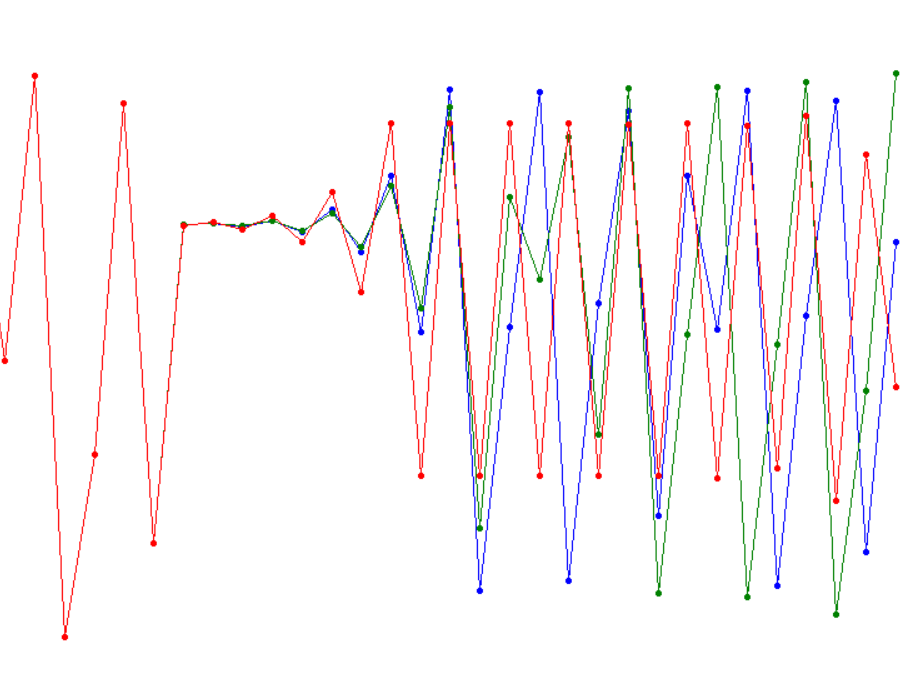 Эта программа строит графики 3 функций, которые по началу кажутся одинаковыми, но начиная с некоторого значения параметра, графики "превращаются в хаос"
Эта программа строит графики 3 функций, которые по началу кажутся одинаковыми, но начиная с некоторого значения параметра, графики "превращаются в хаос"
Help - Turtle Demo - clock - Start выводит на экран графическое представление программы - циферблат с часами. Есть и другие примеры программ модуля turtle, которые запускают различные графические анимации
- Завершена работа со средой: File - exit
